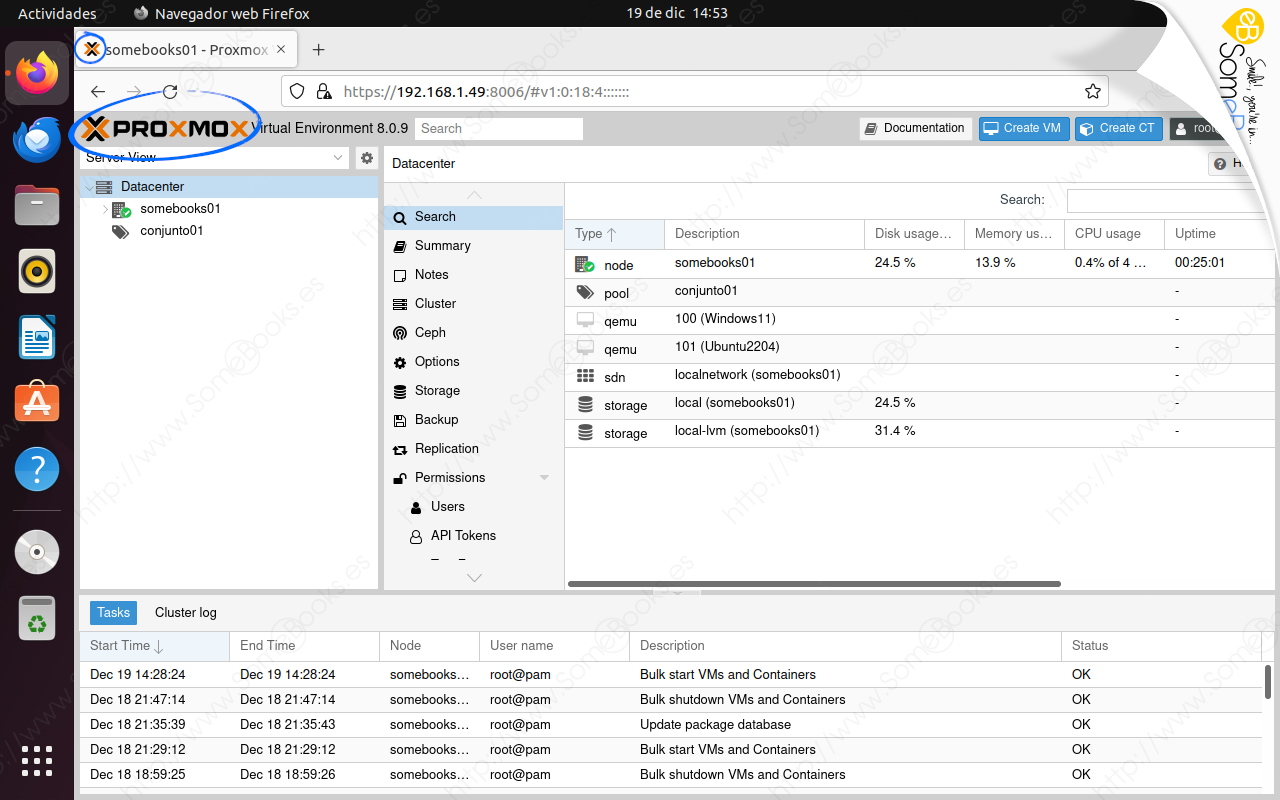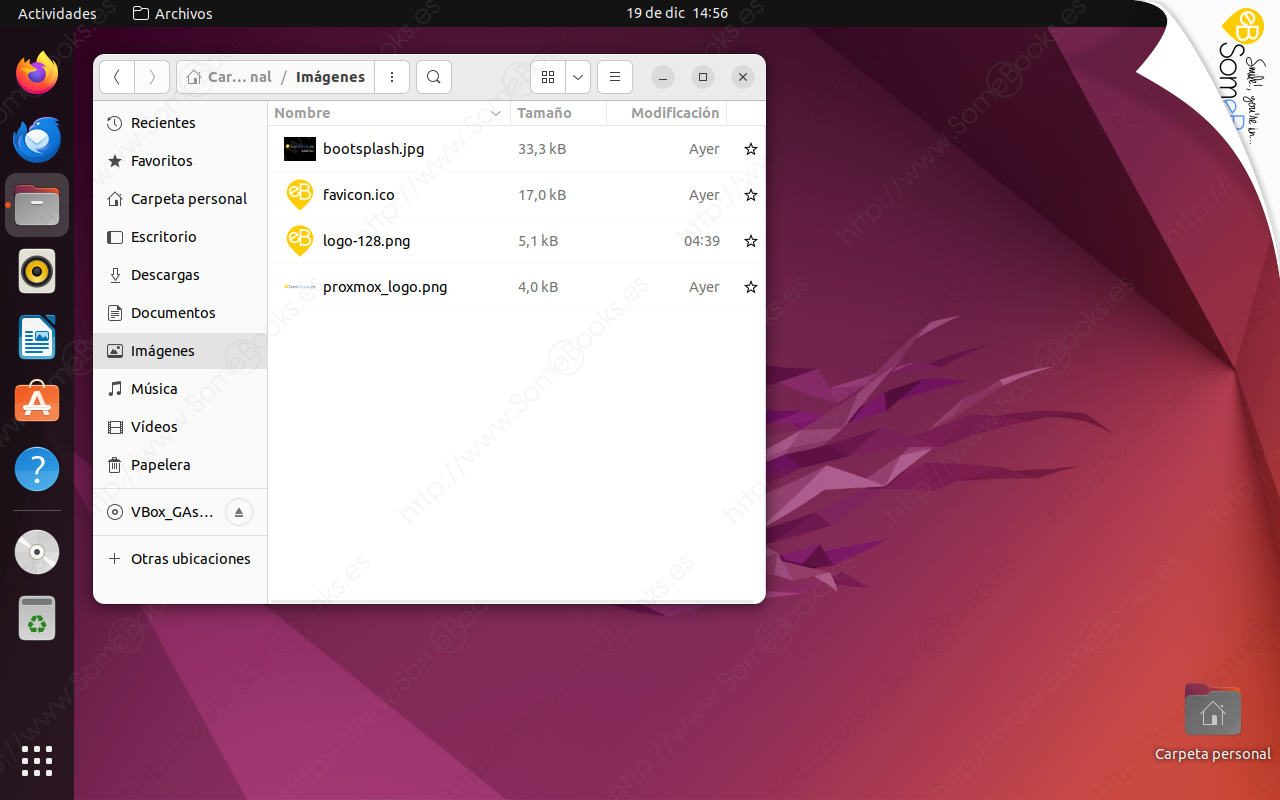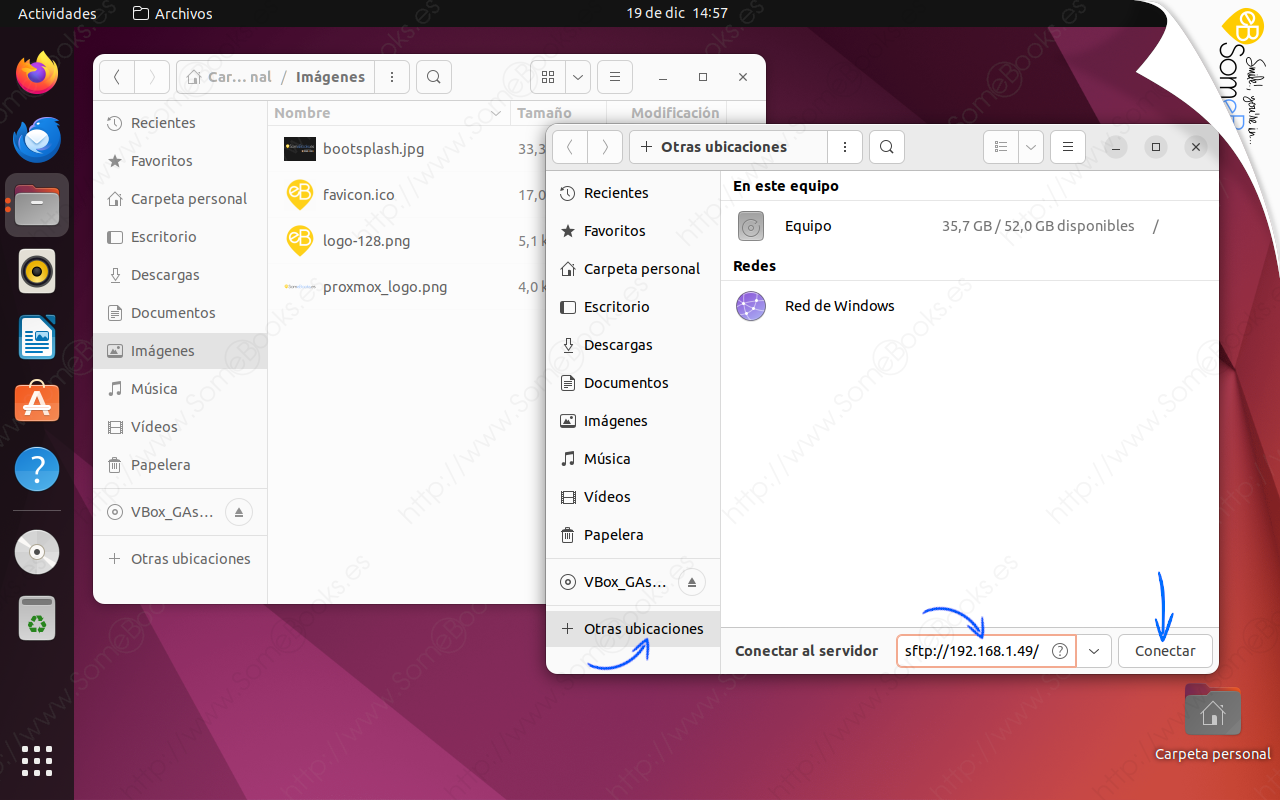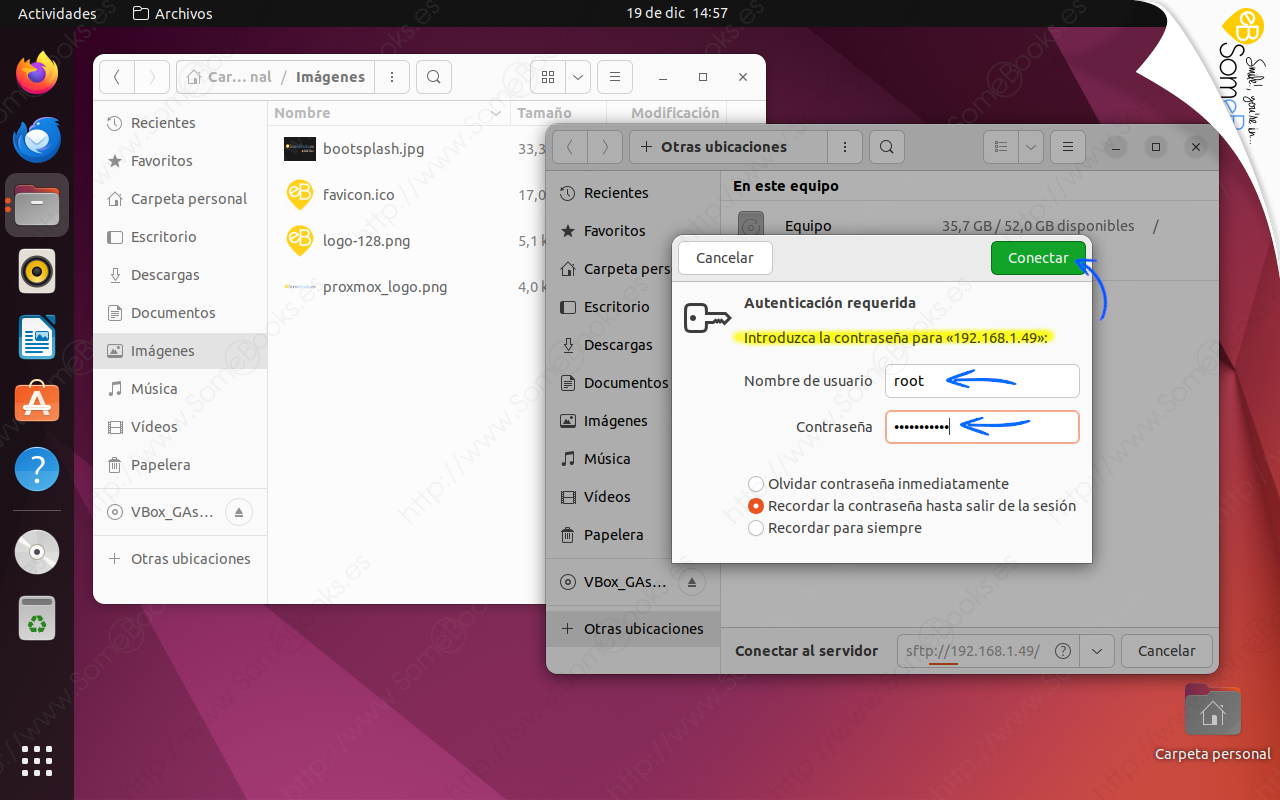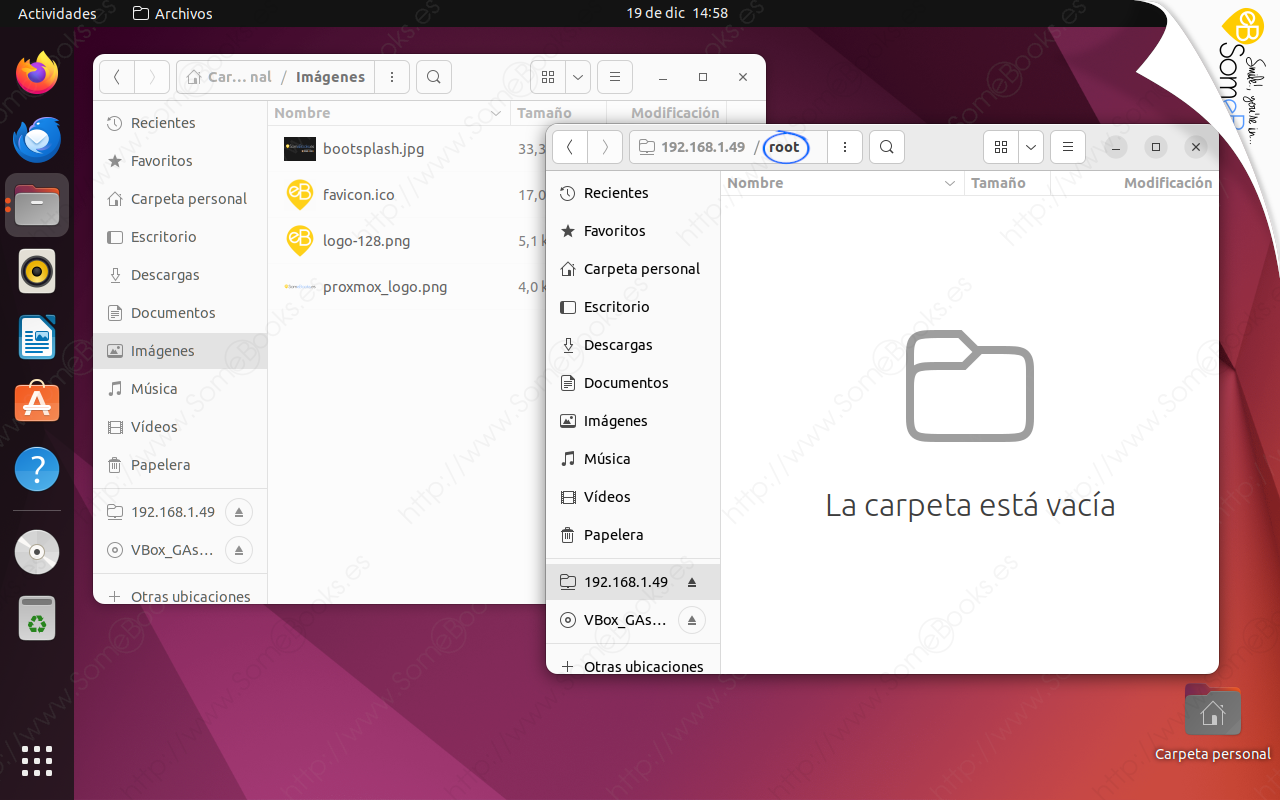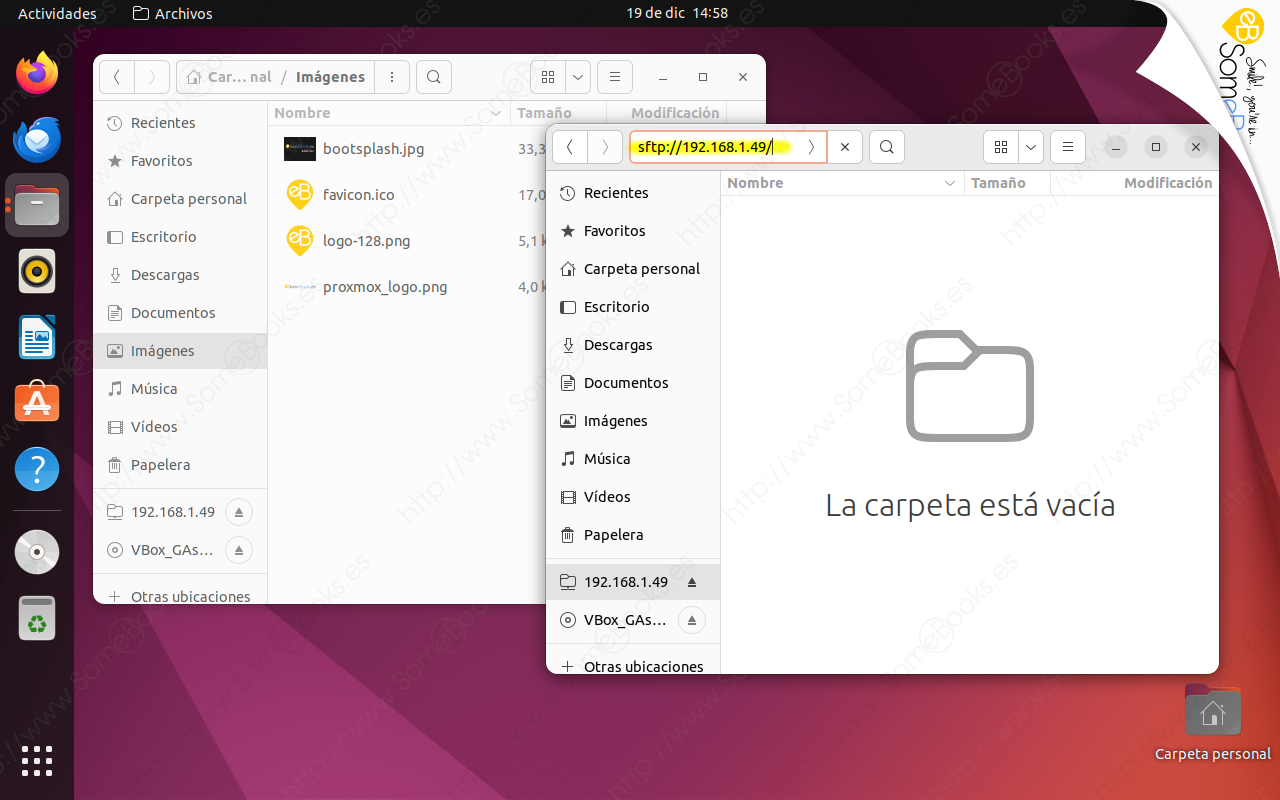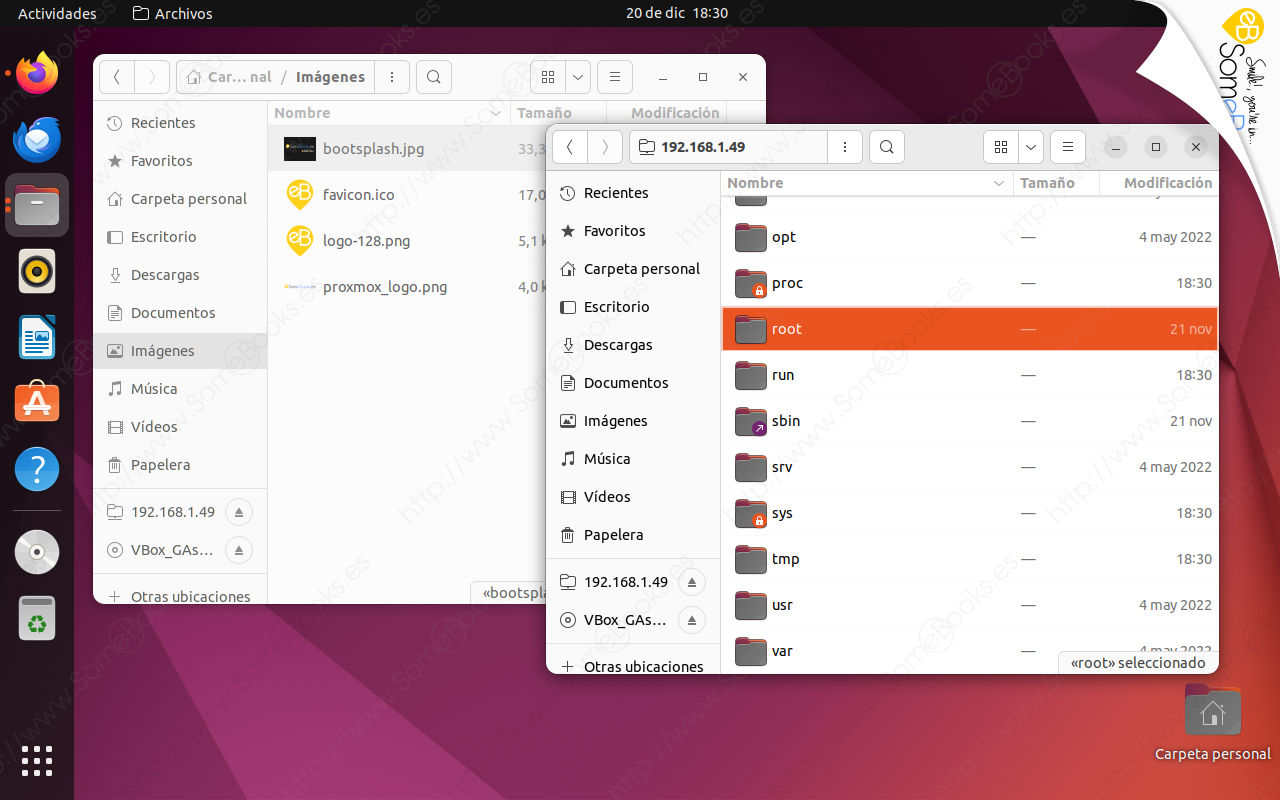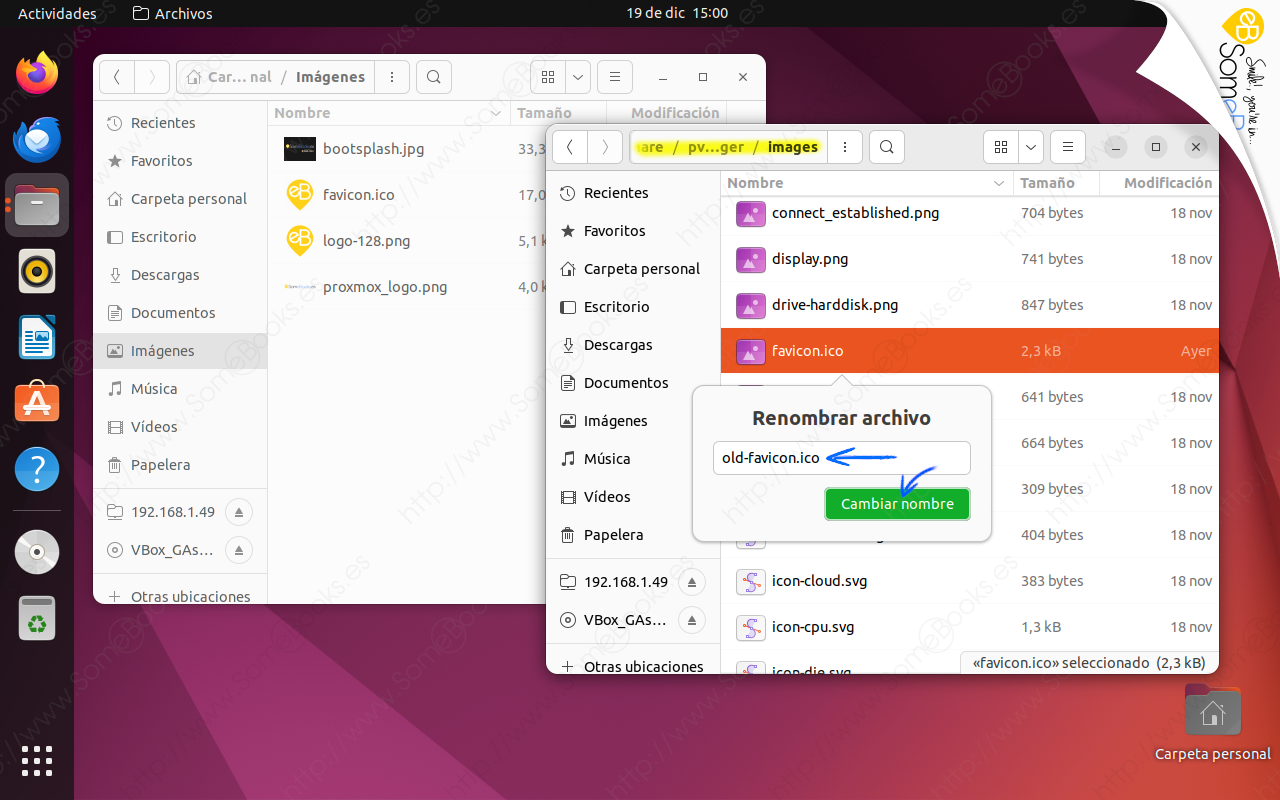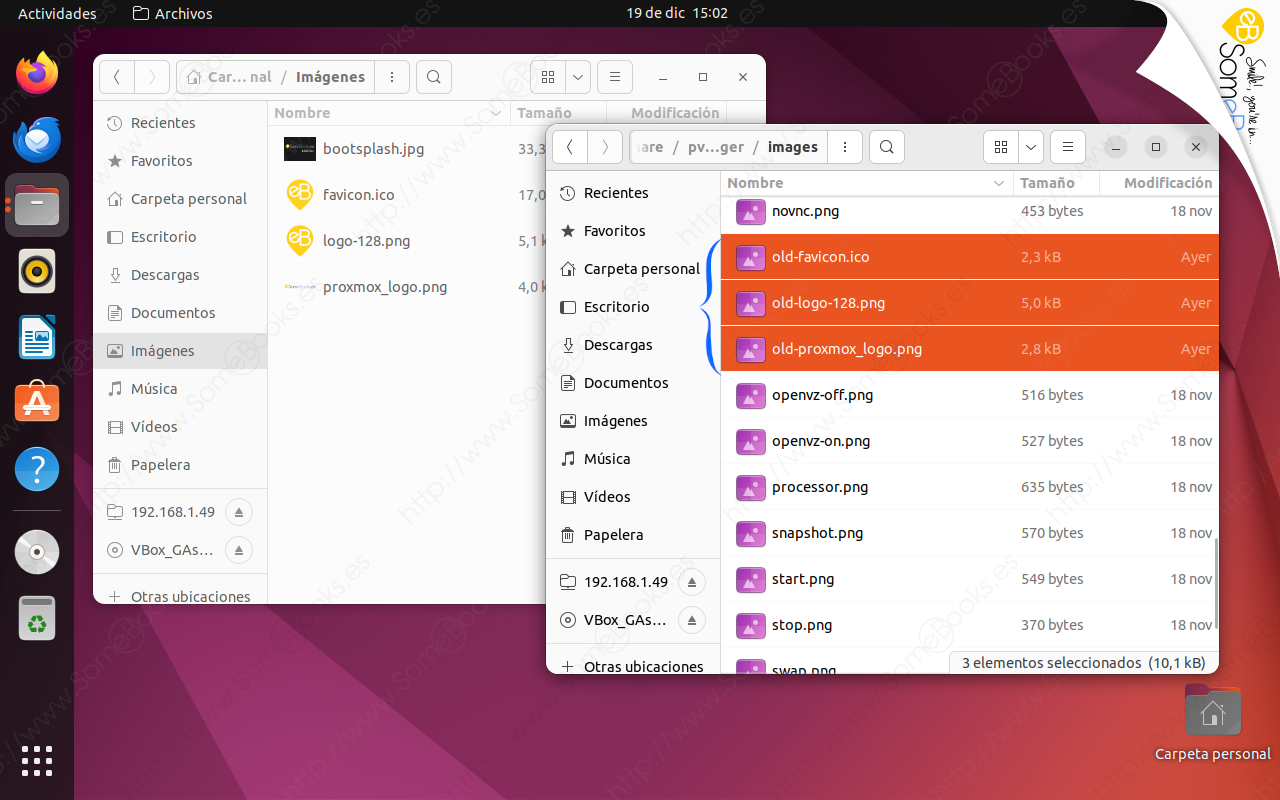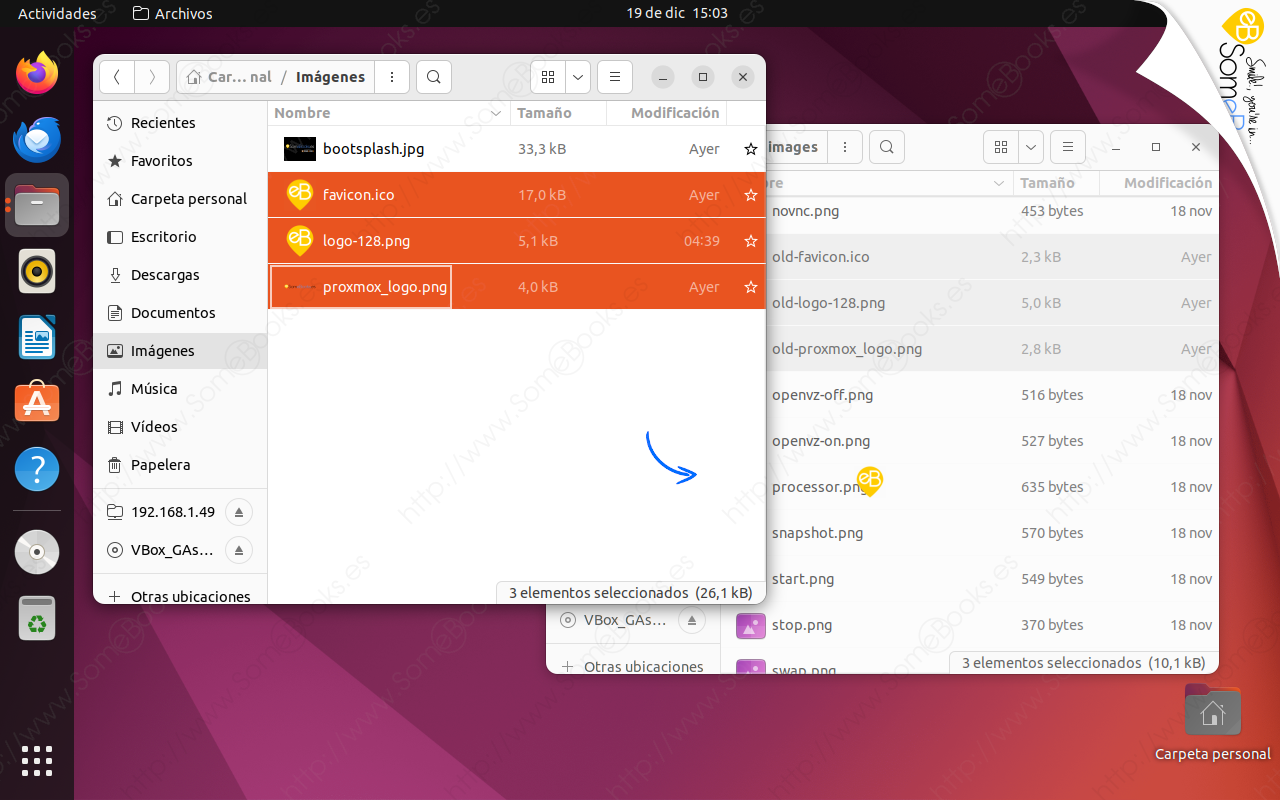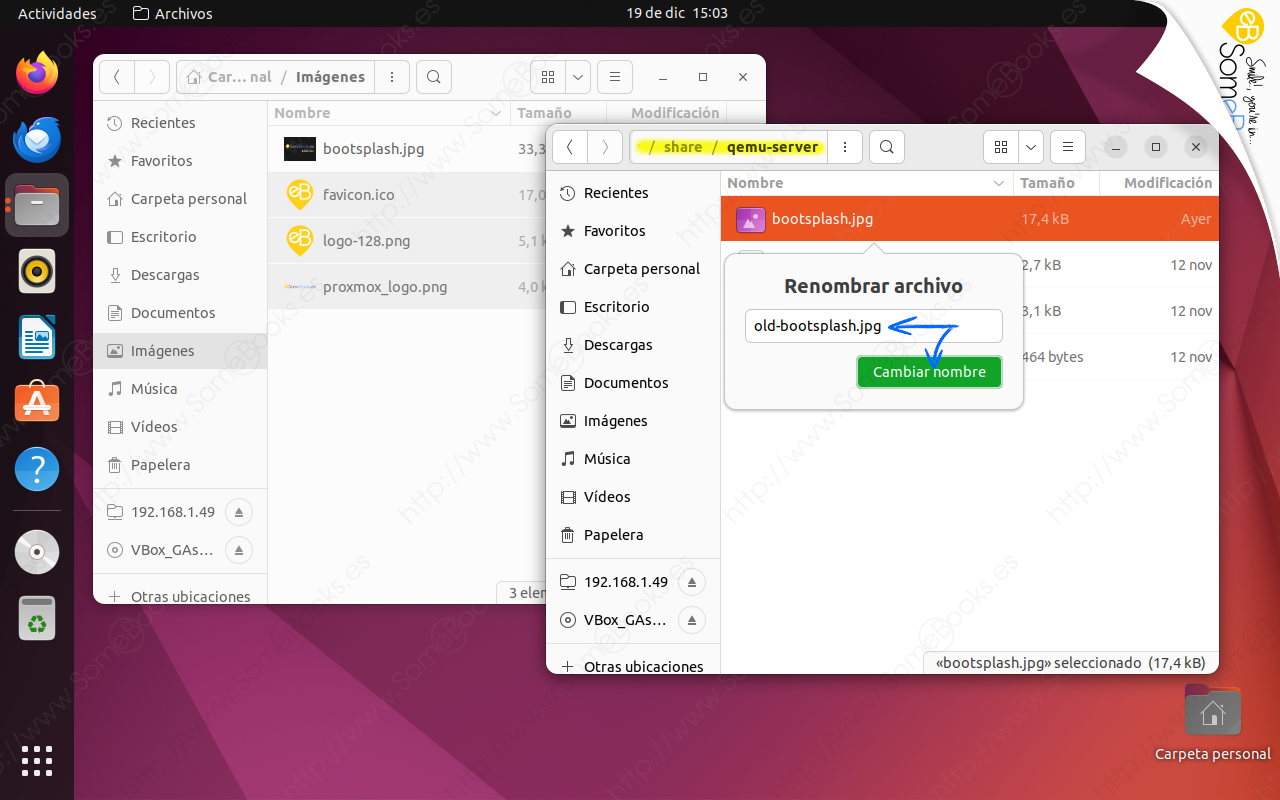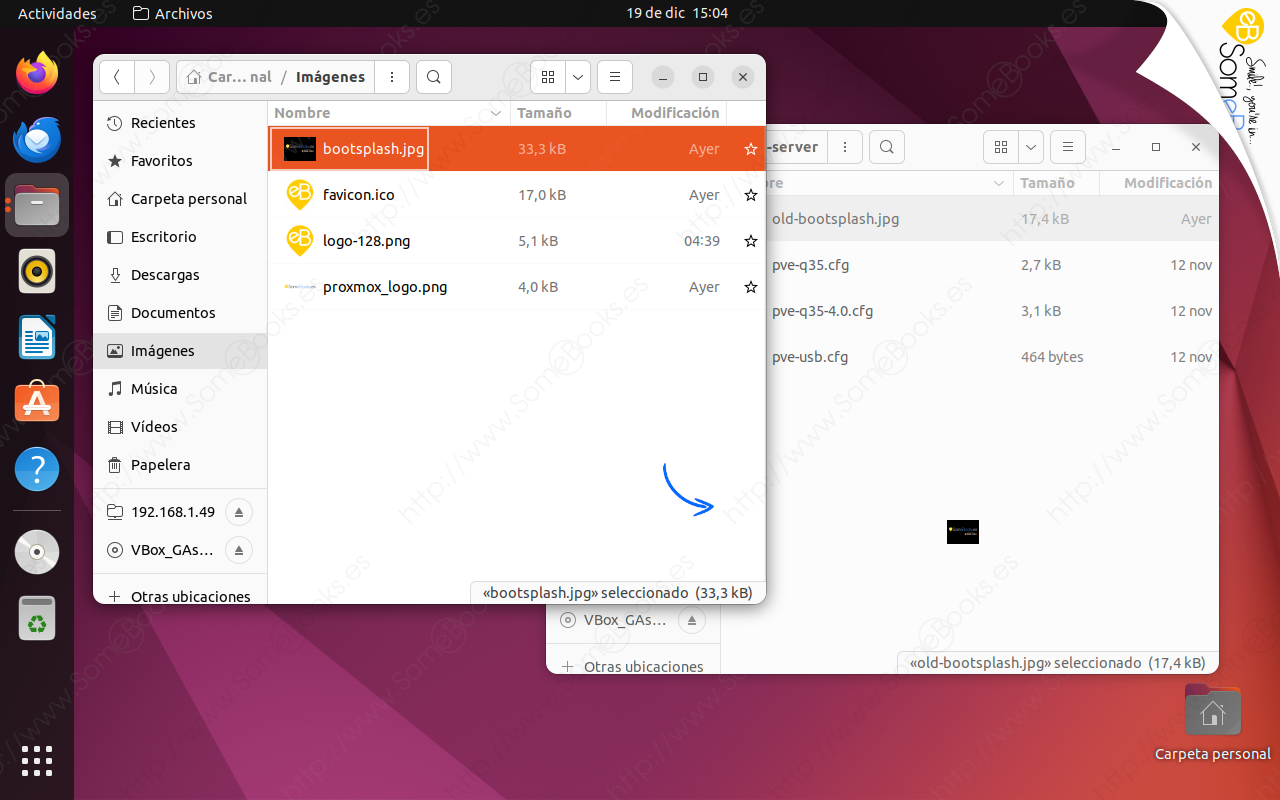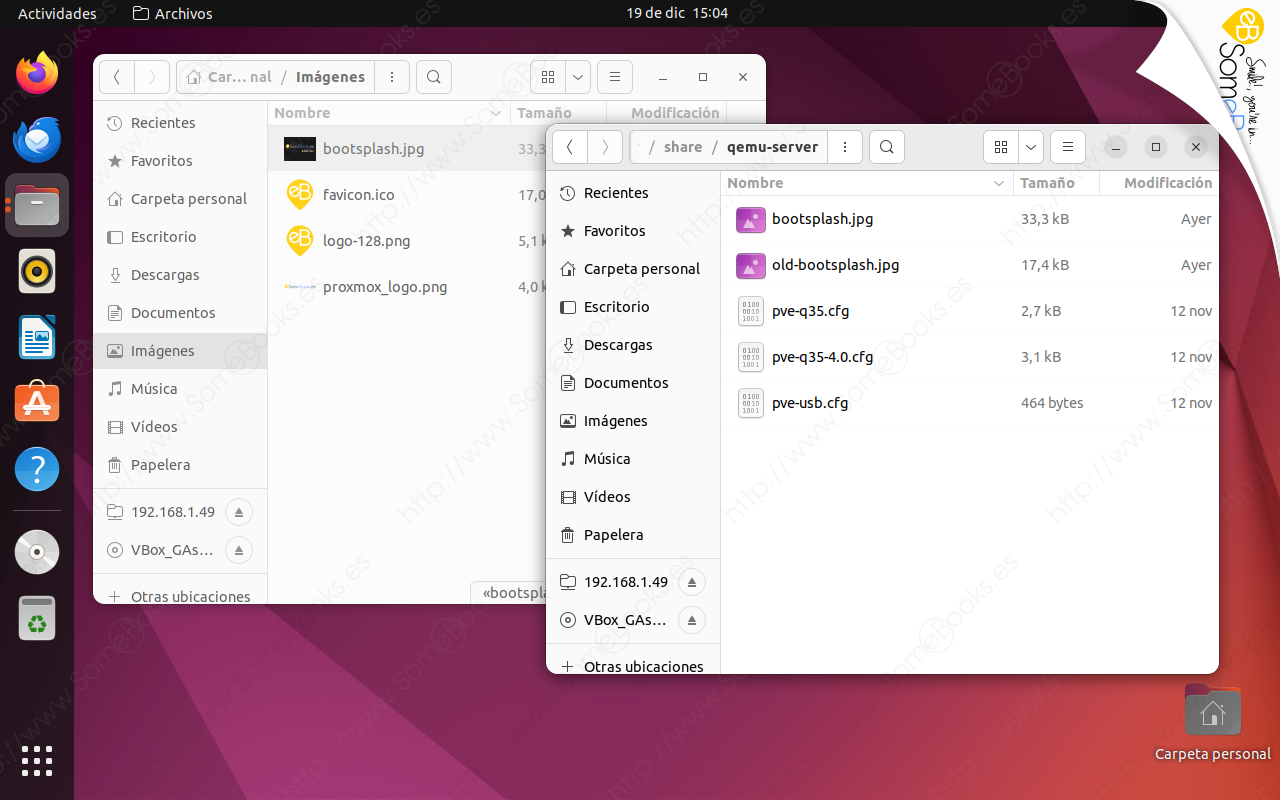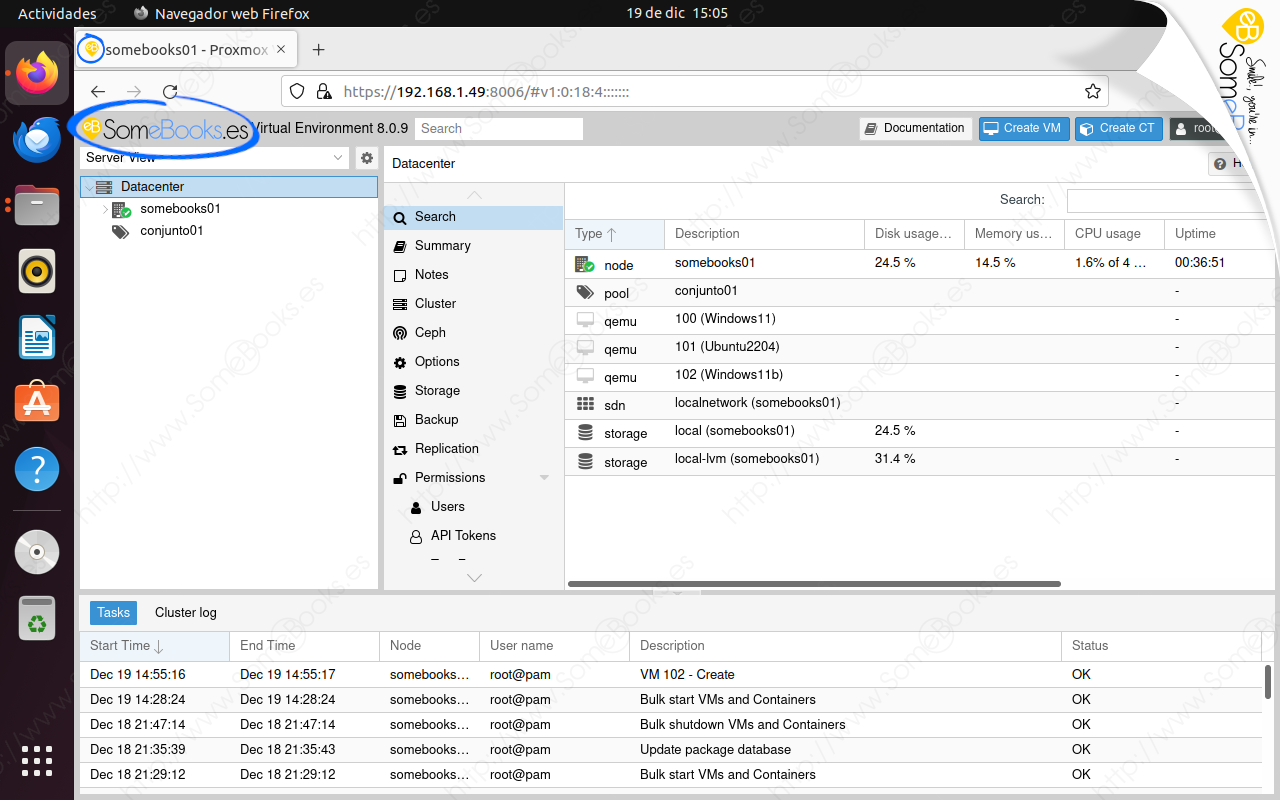Cambiar logos en Proxmox VE 8 usando un ordenador con Ubuntu
Le aspecto predeterminado de Proxmox VE incluye algunas imágenes y logos en diferentes lugares de su interfaz, que lo identifican con claridad.
Sin embargo, en ocasiones, necesitamos que nuestra instalación ofrezca una imagen más corporativa, mostrando logotipos de la empresa o entidad en la que estemos trabajando.
En realidad, este objetivo es muy fácil de cumplir. Solo necesitas saber dónde se almacenan las imágenes que utiliza Proxmox VE de forma predeterminada, su tamaño y su tipo. Después, deberás obtener un nuevo juego de imágenes que tengan las mismas características y resoluciones. Pues bien, vayamos por pasos…
Básicamente, necesitaremos cuatro imágenes: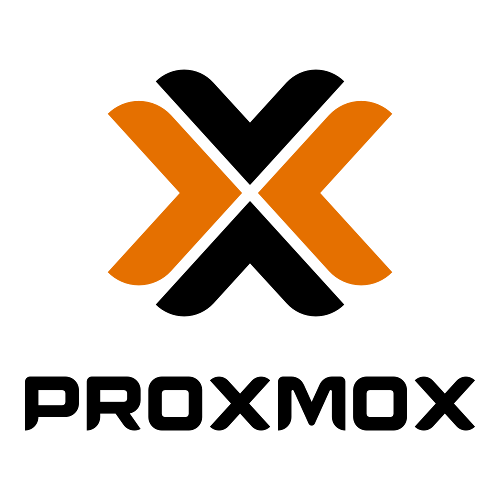
-
favicon.ico: Debe ser una imagen, en formato de icono, con una resolución de 64×64 píxeles.
-
logo-128.png: Debe ser una imagen, en formato png, con una resolución de 128×128 píxeles y fondo transparente.
-
proxmox_logo.png: De nuevo, una imagen, en formato png, con una resolución de 172×30 píxeles y fondo transparente. Esta es la imagen que se muestra en la parte superior izquierda de la interfaz web.
-
bootsplash.jpg: Debe ser una imagen, en formato jpg, con una resolución de 640×480 píxeles. Es la imagen que se muestra en los primeros instantes de la carga del sistema operativo aunque, en realidad, solo cuando usamos firmware SeaBIOS en la máquina virtual.
Como ves, yo estoy usando un ordenador con Ubuntu para realizar la tarea, por lo sencillo que resulta la transferencia de archivos con el servidor Proxmox VE. Sin embargo, en un próximo artículo te explicaré cómo puedes realizar la tarea desde Windows.
Para comenzar, abriremos una nueva ventana del explorador de archivos y, en el panel izquierdo elegiremos la opción Otras ubicaciones. A continuación, en la parte inferior del panel derecho, rellenamos el cuadro de texto Conectar al servidor con una dirección como esta:
sftp:// 192.168.1.49
Lógicamente, tendrás que cambiar la dirección por la que se corresponda con tu servidor Proxmox VE.
Al hacerlo, aparece un cuadro de diálogo donde debemos incluir los datos de autenticación de una cuenta con privilegios administrativos en el servidor Proxmox VE.
Esto hará que la ventana del explorador de archivos cambie para mostrarnos el contenido de la carpeta home de la cuenta que hemos utilizado para autenticarnos.
Como necesitamos cambiar la ruta, pulsamos la combinación de teclas Control + L y borramos el nombre de la carpeta root.
Lo siguiente será navegar hasta la ruta /usr/share/pve-manager/images. y localizar el primero de los archivos, que por orden alfabétido será favicon.ico.
Una vez seleccionado, pulsamos la tecla F2 para cambiar su nombre. De ese modo, el sistema no lo encontrará, pero podremos recuperarlo con facilidad.
A continuación, repetimos lo mismo con los otros dos archivos que hay en la misma ruta: logo-128.png y proxmox_logo.png.
Lo siguiente será seleccionar la nueva versión de los archivos en la carpeta local…
Con esto, solo nos queda sustituir el archivo bootsplash.jpg, pero se encuentra en la ruta /usr/share/qemu-server. Por lo tanto, lo primero será desplazarnos hasta esa ruta.
Una vez allí, hacemos lo mismo que antes: seleccionamos el archivo y cambiamos su nombre.
Como antes, seleccionamos la nueva versión de la imagen en la carpeta local…
Al final, la carpeta mostrará tanto la versión antigua como la versión nueva del archivo.
Ya solo nos queda abrir la interfaz web de Proxmox VE para comprobar que los cambios ha surtido efecto.
Si aún te muestra la versión antigua, puede que debas actualizar la página (en muchos navegadores se consigue con las teclas Control + F5)
Y hasta aquí el contenido de este artículo. Espero que te haya resultado útil.